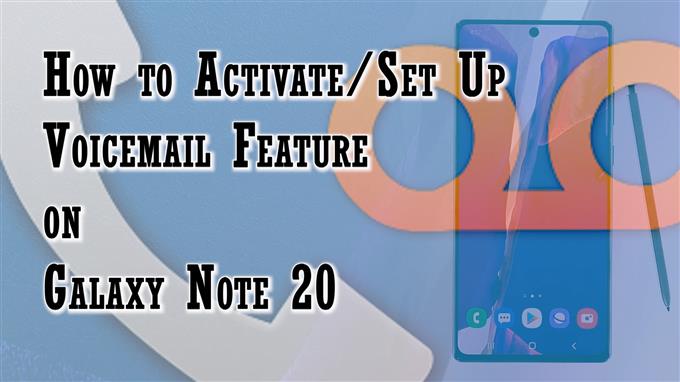В этом посте вы узнаете, как включить и настроить голосовую почту на Galaxy Note 20. Прочтите, если вам нужна помощь в подготовке нового Note к сохранению неотвеченных телефонных звонков прямо во встроенном почтовом ящике голосовой почты.
Обзор функции голосовой почты Android
Пропущенные телефонные звонки неизбежны среди тех, у кого напряженный график. К счастью, современные смартфоны уже предлагают удобные решения, позволяющие людям слушать неотвеченные телефонные звонки. Это стало возможным с помощью голосовой почты.
Голосовая почта — это записанное звуковое или голосовое сообщение о неотвеченных телефонных звонках. Эти записи хранятся в почтовом ящике на сервере вашего поставщика услуг точно так же, как и сообщения электронной почты.
Чтобы начать прослушивание записей голосовой почты, необходимо предварительно активировать эту функцию на телефоне.
Если вам интересно, как активировать и настроить эту функцию на вашем новом устройстве Note, я представил вам пошаговое руководство. И вот как это делается.
Действия по включению и настройке номера голосовой почты на Note 20
Выполнение следующих шагов позволит вам получить доступ к встроенным настройкам телефона, где вы можете назначить выделенный номер голосовой почты для хранения сообщений голосовой почты.
1. Чтобы начать, коснитесь Значок приложения «Телефон» с главного экрана. Обычно он выстраивается среди других значков по умолчанию в нижней части главного экрана.

К значку приложения «Телефон» также можно получить доступ через средство просмотра приложений.
В любом случае вы попадете на тот же экран приложения «Телефон».
2. На главном экране приложения «Телефон» нажмите значок быстрое меню значок, представленный фигурой из трех точек, расположенный в правом верхнем углу экрана.

Откроется всплывающее меню с функциями приложения для телефона и соответствующей информацией.
3. Коснитесь Настройки продолжить.

На следующем экране загрузятся настройки приложения «Телефон» или меню настроек вызова.
В этом меню перечислены в основном функции умного вызова телефона.
4. Прокрутите вниз и нажмите Голосовая почта продолжать.

Затем откроется меню голосовой почты. Здесь вы можете получить доступ к настройкам голосовой почты и управлять уведомлениями голосовой почты.
5. Выберите Настройки голосовой почты для доступа и управления конфигурацией голосовой почты по умолчанию на вашем устройстве.

Другое меню открывается с номером голосовой почты.
Если вы еще не настроили его, в статусе будет указано Не установлено.
6. Чтобы настроить, просто нажмите на Номер голосовой почты.

Всплывающее окно предложит вам ввести номер голосовой почты.
7. Вы можете вручную ввести номер в текстовое поле или нажать на Контакты значок, чтобы выбрать номер из списка контактов.

8. Если вы выберете последнее, просто нажмите на значок, а затем выберите предпочтительный номер телефона из списка контактов, нажмите Выполнено на программной клавиатуре, а затем коснитесь ОК чтобы подтвердить.

Когда последние изменения будут сохранены, вы получите всплывающее сообщение о том, что номер голосовой почты изменился.
Просто коснитесь ОК закрыть всплывающее окно.
Затем вы должны увидеть, что выбранный номер появится под номером голосовой почты.
Вы также можете настроить уведомления голосовой почты.
Чтобы управлять уведомлениями голосовой почты, коснитесь Назад ключ чтобы вернуться в предыдущее меню, а затем нажмите «Уведомления».
В меню уведомлений настройте параметры в соответствии с вашими предпочтениями.
Просто нажмите, чтобы выбрать настройки уведомлений голосовой почты, которые вы хотите изменить, затем следуйте остальным инструкциям на экране, чтобы внести и применить новые изменения.
Тестирование и устранение неполадок службы голосовой почты
Чтобы проверить, работает ли ваша служба голосовой почты должным образом, выполните тестовый вызов службы голосовой почты.
Чтобы прослушать запись голосовой почты, откройте приложение «Телефон», нажмите «Клавиатура» внизу и выберите любую из сохраненной записи.
Выбрав аудиозапись, коснитесь значка воспроизведения, чтобы услышать ее.
Другие параметры и элементы управления голосовой почты, которые вы можете использовать помимо воспроизведения, — это громкая связь, обратный вызов, пауза и удаление. Также есть возможность начать голосовую почту и пометить как неслышимое.
Чтобы устранить распространенные проблемы с голосовой почтой, проверьте и убедитесь, что ваш телефон имеет сильный и стабильный уровень беспроводного сигнала. Вы также можете обратиться к своему поставщику услуг или оператору связи для получения дополнительной помощи и рекомендаций, особенно если вы получаете сообщение об ошибке, в котором говорится, что служба голосовой почты недоступна.
Надеюсь это поможет!
Больше видеоуроков
Чтобы просмотреть более подробные руководства и видеоролики по устранению неполадок на разных мобильных телефонах и планшетах, посетите канал AndroidHow на YouTube в любое время.
Вы также можете прочитать:
- Как настроить голосовую почту на Android
- Как настроить голосовую почту на Pixel 3
- Как настроить голосовую почту на Huawei P20 Pro
- Как настроить голосовую почту на Huawei Mate 20 Pro